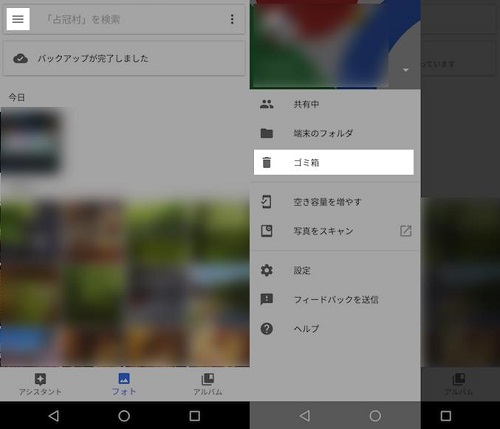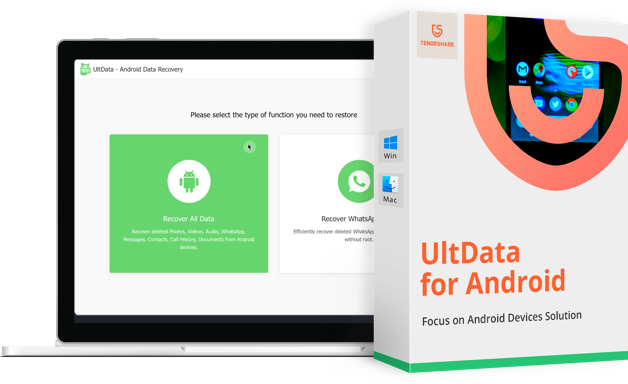バックアップなしでAndroidから消した動画を復元する
著者 川端 和羽 最終更新日 2022-04-07 / カテゴリAndroid データ復元
スマホの動画は、学校生活や大切な人との記念日など様々な思い出を手軽に記録できる便利な機能です。しかし、操作ミスなどでうっかり動画を削除してしまうことがあるかもしれません。消えてしまった大切な動画、なんとしても復元したいですよね。バックアップを取っていなくても大丈夫。本記事ではAndroidを使っている方に向けて、バックアップなしで動画を復元する方法をご紹介します。
Androidで消した動画を復元できますか?
「Androidの操作ミスで、うっかり動画を消しちゃった。」「何もしてないのにAndroidから動画が消えていた。」大事にしていた動画が消えたことに気づいた瞬間、驚きで声が出なくなりますよね。誤操作やAndroidの異常、不慮の事故など意外と動画が消えてしまう可能性って高いです。
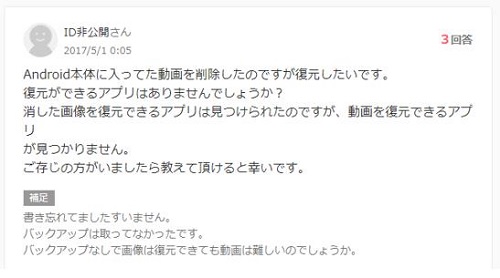
というように、削除したAndroidの動画をなんとか復元したい!!と復元方法を探している方もいます。Yahoo!知恵袋の質問者さんのように、「バックアップなしだと、動画の復元は難しいんじゃないだろうか。」と感じる人も多いと思います。今まで、バックアップをとっていなかったからと動画の復元は諦めていませんでしたか。実は、バックアップなしでも動画は復元できます。これからAndroidでバックアップなしの動画を復元する方法を具体的に説明していきますね。
Androidバックアップなしで動画を復元する方法
Androidバックアップなしで削除または消えてしまった動画を復元する方法は2通りあります。
1つ目は、Googleフォトから動画を復元する方法で、2つ目は、Androidデータ復元ソフトを使って復元する方法です。
これだけを聞くと、「動画の復元って難しそう。」と思うかもしれません。ですが、これから紹介する方法だと簡単に動画の復元が試せます。まずは、1つ目のGoogleフォトから動画を復元する方法からみていきましょう。
Googleフォトから消した動画を復元する
Googleフォトとは、Googleが提供しているオンラインストレージサービスです。無料で利用できて、さらに動画を自動でまとめてくれるのでとても便利ですよね。Googleフォトにバックアップ済みの動画だと、削除しても60日間ゴミ箱に残るため無料で復元が可能です。
Googleフォトなんて使ったことないと思う人も、1度Androidを見てみてください。初めからGoogleフォトアプリがAndroidに入っていて、知らないうちに自動でGoogleフォトに動画がバックアップされていることがあります。その場合は、Androidの動画は消えてしまってもGoogleフォトに残ったままなので確認してみ下さい。では、Googleフォトを使って動画を復元する手順を紹介していきます。
ステップ1、AndroidでGoogleフォトを開き、ゴミ箱アイコンをタップします。

- ステップ2、復元したい動画を選び長押しして、「復元」を選びます。
すると、動画がGoogleフォトライブラリや削除前に保存されていたアルバムなどに復元されます。
しかし、ゴミ箱に動画を移動してから60日間を超えた場合など動画を復元できない状況もあるので注意が必要です。
Androidデータ復元ソフトUltData for Androidで動画を復元する
Androidに Googleフォトアプリが無いからと、動画の復元を諦めようとしていませんか。まだ、動画を復元する手段は残されています。Androidデータ復元ソフトを使って動画の復元を試みることができます。これから、Androidの動画を簡単に復元できるツールUltData for Androidを紹介していきます。
まずは、「UltData for Android」を無料でダウンロードして、パソコンへインストールします。
ステップ1、UltData for Androidを起動して、ソフト画面の「削除したデータを復元」を選択します。
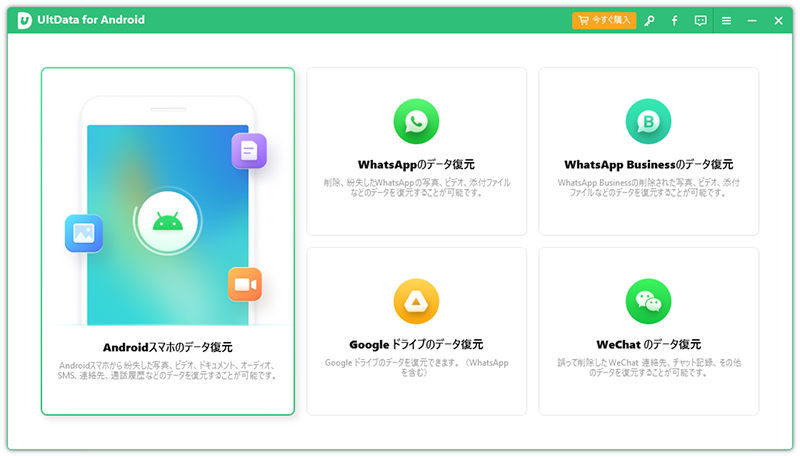
ステップ2、お使いのAndroidデバイスをコンピューターに接続します。
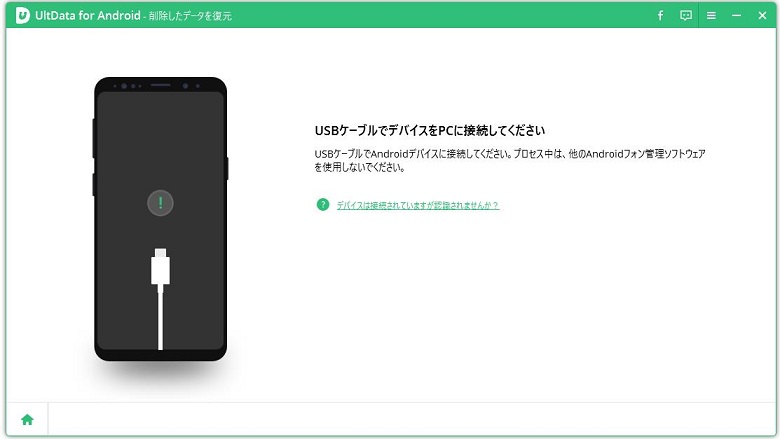
ステップ3、画面に表示される指示に従ってUSBデバックモードをオンにします。
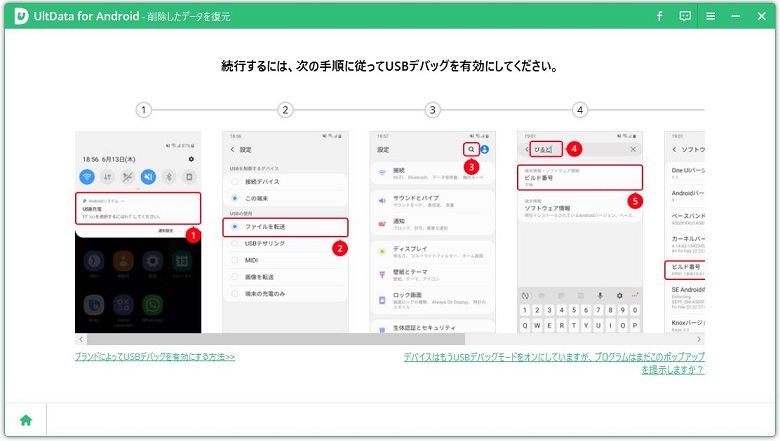
※USBデバックモードをオンにした後、お使いのスマホで「USBデバッグを許可しますか」と表示されたら「OK」をタップします。メッセージが表示されない場合は、「再表示」をクリックします。
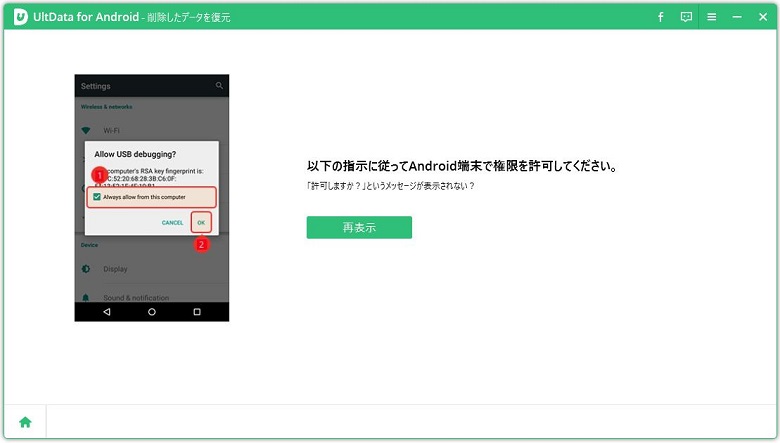
ステップ4、復元したいファイルを選び、「開始」をクリックして削除されたデータをスキャンします。
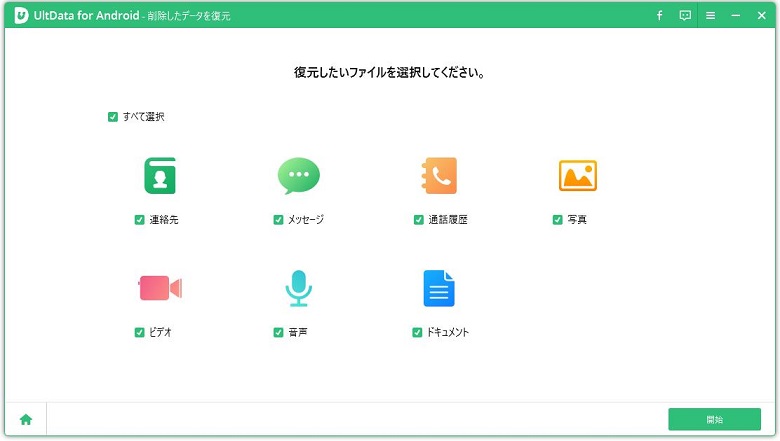
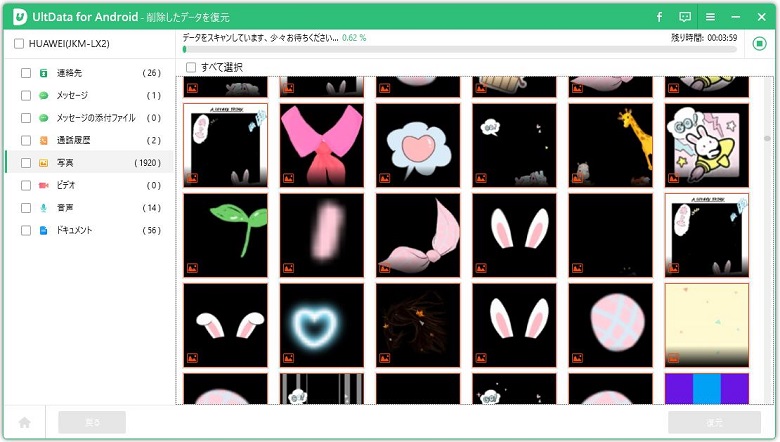
ステップ5、スキャン終了後、カテゴリーから復元したい動画を選択し「復元」をクリックします。
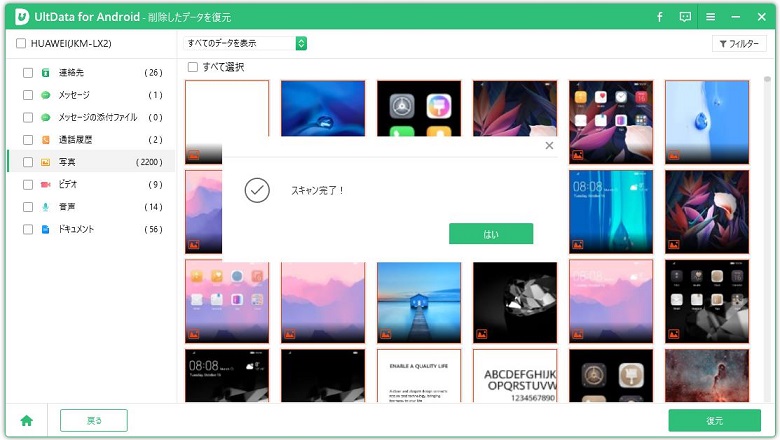
ステップ6、「復元」クリックすると、できた画面で保存場所を選択して復元を行います。
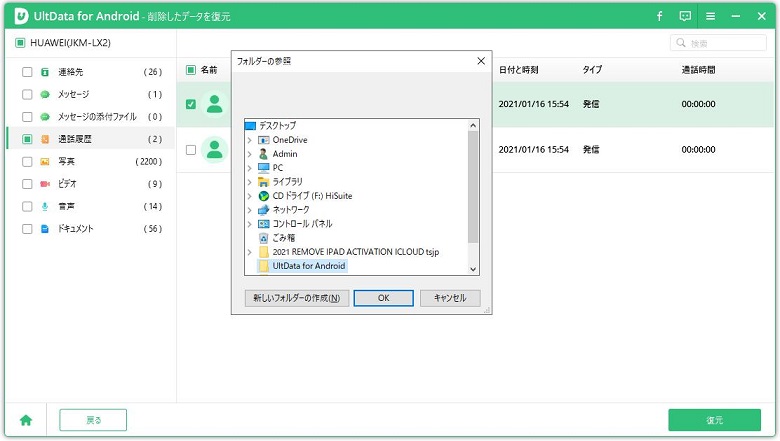
詳細は以下の動画「バックアップなしでAndroidから動画を復元する方法」をご参照ください。
まとめ
GoogleフォトやAndroidデータ復元ソフトを利用すると、想像よりもずっと簡単に消した動画を復元できます。Androidデータ復元ソフトはたくさんあって、どれを使おうか迷っているなら、ぜひUltData for Androidを使ってみてください。「UltData for Android」は、様々なAndroidスマホメーカーに対応しており、データの復旧率も高いと言われています。操作も簡単で、画面に表示される指示に従って進めるだけなので初心者も安心して利用できます。また、iOSデバイスの動画を復元したいなら、UltData - iOSデータ復元をご参考ください。
- ルート化せずにAndroidから削除された写真を回復
- 3ステップで紛失したAndroidデータを完全に復元
- Google ドライブのバックアップをプレビュー表示や選択的に復元・抽出可能
- Samsung、Huawei、Xiaomi、OPPO、Moto Z など、6000以上のAndroid 16スマートフォンとタブレットをサポート